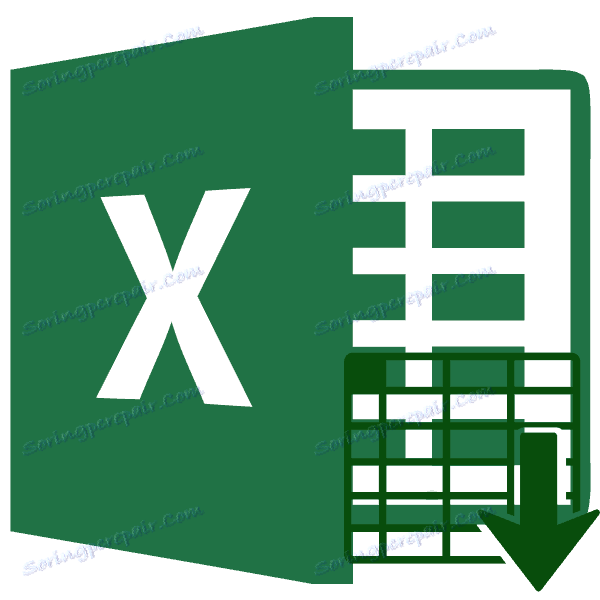تغییر قالب سلول ها در اکسل
فرمت سلول در برنامه اکسل نه تنها ظاهر صفحه نمایش داده، بلکه نشان می دهد که خود برنامه چگونه باید پردازش شود: به عنوان متن، به عنوان اعداد، به عنوان یک تاریخ و غیره بنابراین، بسیار مهم است که این خصیصه محدوده ای را که داده ها وارد می شوند، درست تنظیم کنید. در مورد مخالف، تمام محاسبات به سادگی نادرست خواهد بود. بیایید نحوه تغییر قالب سلول ها در مایکروسافت اکسل را بیابیم.
درس: فرمت متن در مایکروسافت ورد
محتوا
انواع اصلی قالب بندی و تغییر آنها
ما بلافاصله تعیین می کنیم که کدام سلول ها وجود داشته باشند. این برنامه برای انتخاب یکی از انواع اصلی قالب بندی زیر ارائه می دهد:
- رایج؛
- پول
- عددی
- مالی؛
- متن
- تاریخ
- زمان؛
- فراسوی؛
- نرخ بهره؛
- اختیاری
علاوه بر این، تقسیم بندی به واحد های کوچکتر از گزینه های بالا وجود دارد. به عنوان مثال، فرمت های تاریخ و زمان دارای چندین گونه (DD.MM.GG.DD.monyats.GG، DD.M، FM MM PM، HH.MM، و غیره).
شما می توانید قالب بندی سلول ها در اکسل را چندین بار در یک بار تغییر دهید. ما در مورد آنها در جزئیات زیر صحبت خواهیم کرد.
روش 1: منوی زمینه
محبوب ترین روش تغییر فرمت های محدوده داده ها، استفاده از منوی زمینه است.
- سلول هایی را انتخاب کنید که نیاز به فرمت دارند. یک کلیک با دکمه راست موس را انجام دهید. در نتیجه یک لیست متنی از اعمال باز می شود. لازم است که انتخاب بر روی آیتم "Format cells ..." متوقف شود.
- پنجره قالب بندی فعال شده است. به پنجره برگه «شماره» بروید ، اگر پنجره در مکان دیگری باز شود. این در بلوک پارامتر "تعداد فرمت ها" است که تمام آن تغییرات در ویژگی های شرح داده شده در بالا یافت می شود. موردی را که مربوط به داده ها در محدوده انتخاب شده است انتخاب کنید. در صورت لزوم، در قسمت راست پنجره، یک subview داده را تعریف می کنیم. روی دکمه "OK" کلیک کنید.
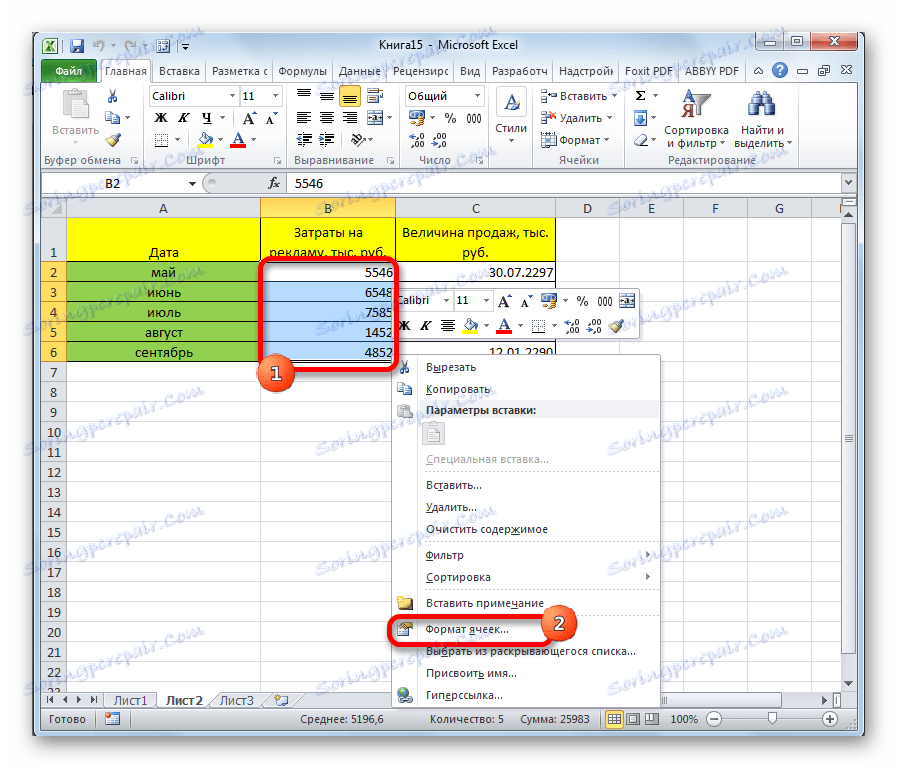
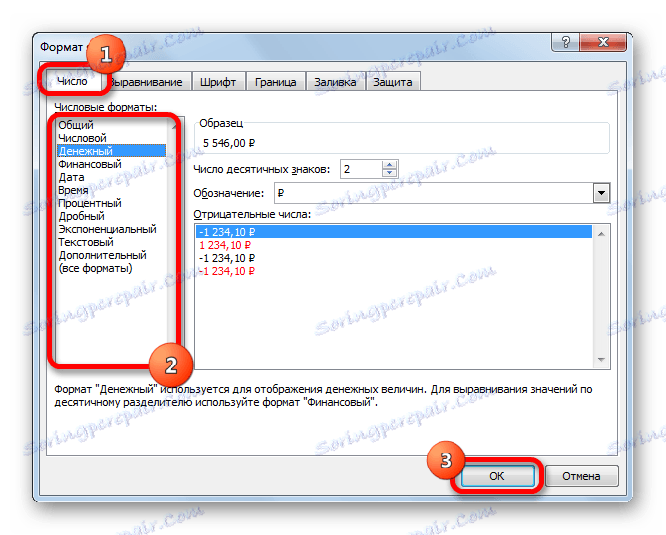
پس از این اقدامات، قالب سلول تغییر می کند.
روش 2: بلوک ابزار "شماره" بر روی نوار
فرمت نیز می تواند با استفاده از ابزار بر روی نوار تغییر کند. این روش حتی سریعتر از قبل است.
- به برگه «خانه» بروید در همان زمان، شما نیاز به انتخاب سلول های مربوطه در ورق، و در جعبه تنظیمات "شماره" در نوار، زمینه انتخاب را باز کنید.
- فقط انتخاب گزینه دلخواه را انتخاب کنید. دامنه بلافاصله پس از آن قالب بندی آن را تغییر خواهد داد.
- اما تنها فرمت اصلی در این لیست ارائه شده است. اگر می خواهید دقیق تر قالب بندی را مشخص کنید، سپس گزینه "دیگر عناصر عددی" را انتخاب کنید.
- پس از این اقدامات، پنجره برای قالب بندی دامنه باز می شود که قبلا در بالا بحث شده است. کاربر می تواند هر یک از فرمت های داده اصلی یا اضافی را انتخاب کند.
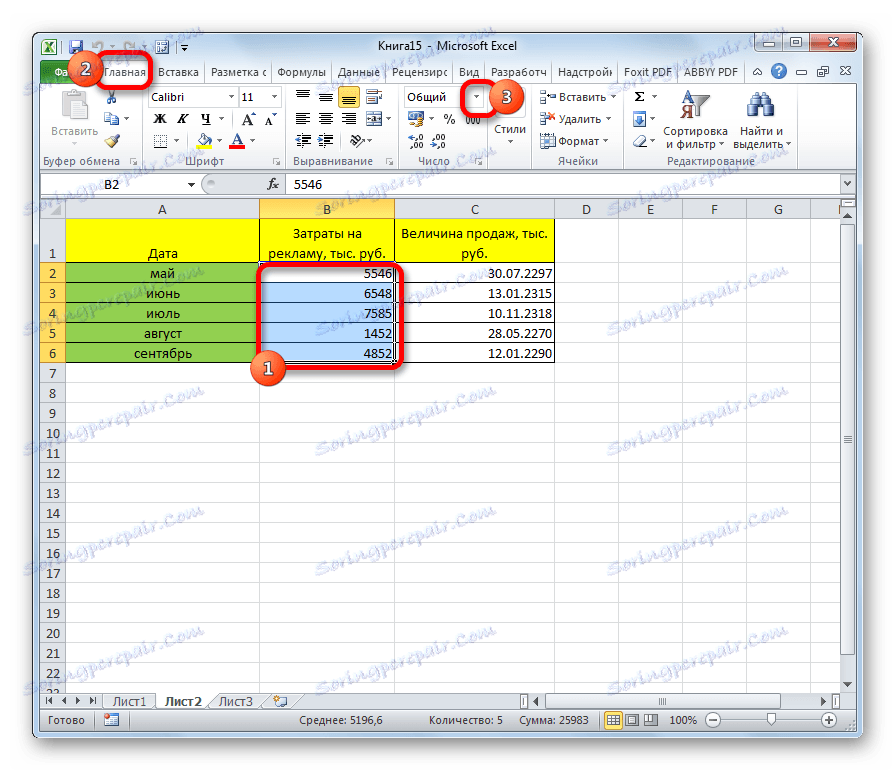
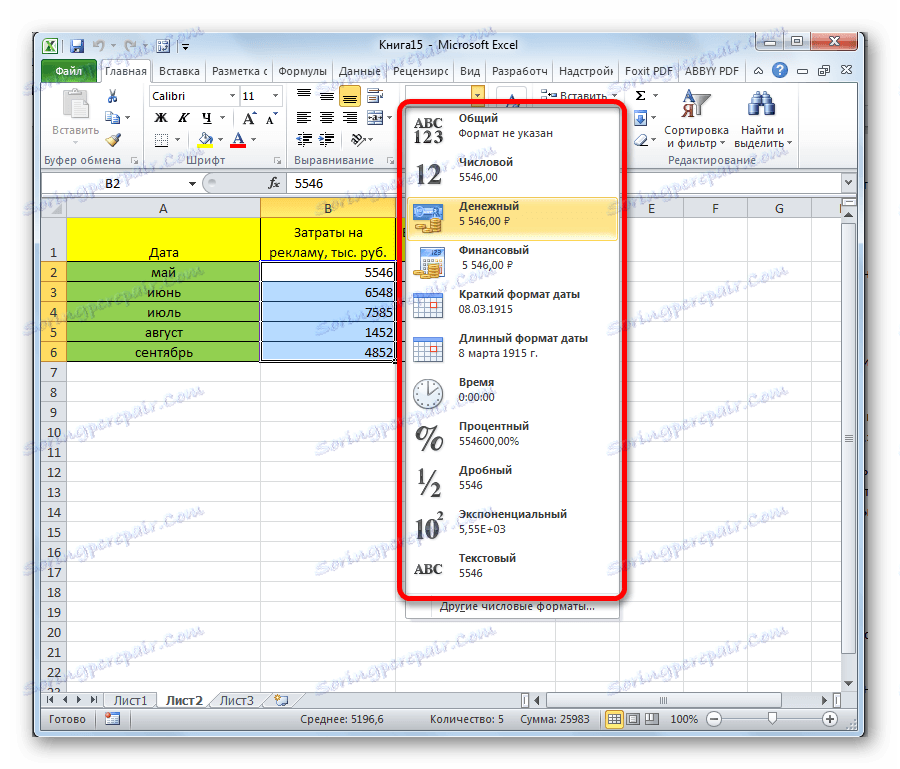
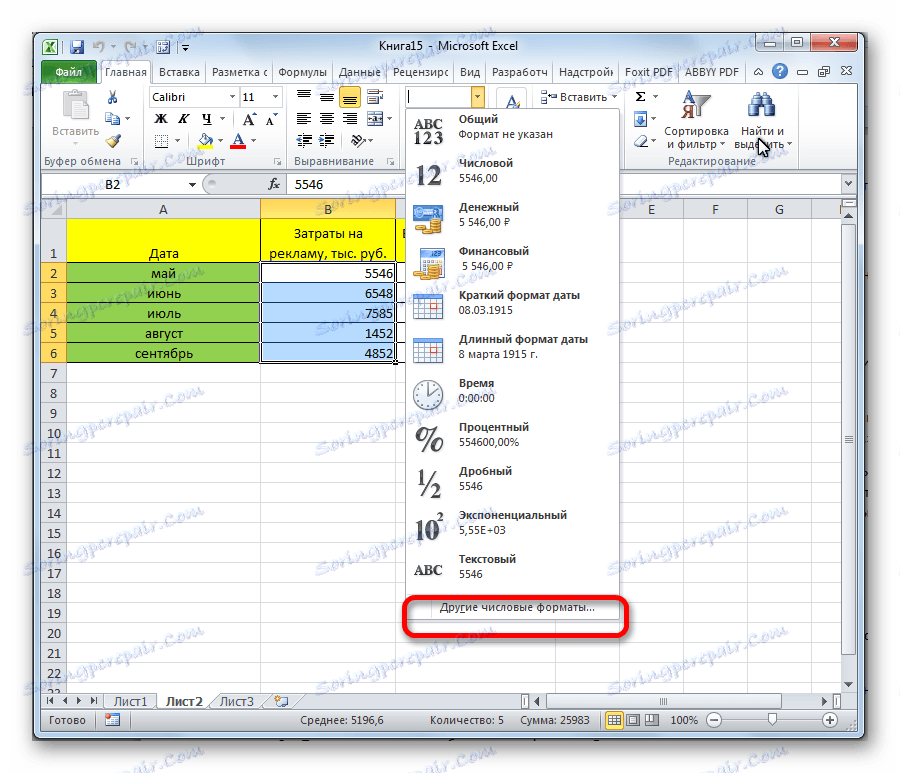

روش 3: جعبه ابزار Cell
گزینه دیگری برای تنظیم این ویژگی دامنه استفاده از ابزار در بلوک تنظیمات "Cells" است.
- محدوده در ورق را انتخاب کنید که باید فرمت شود. با قرار دادن در تب "Home" ، بر روی نماد "Format" کلیک کنید، که در گروه ابزار "Cells" قرار دارد . در لیست اقداماتی که باز می شود، گزینه "Format cell ..." را انتخاب کنید.
- بعد از آن، پنجره قالب بندی که قبلا شناخته شده است فعال می شود. تمام اقدامات بعدی دقیقا مشابه آنچه قبلا در بالا توضیح داده شد.
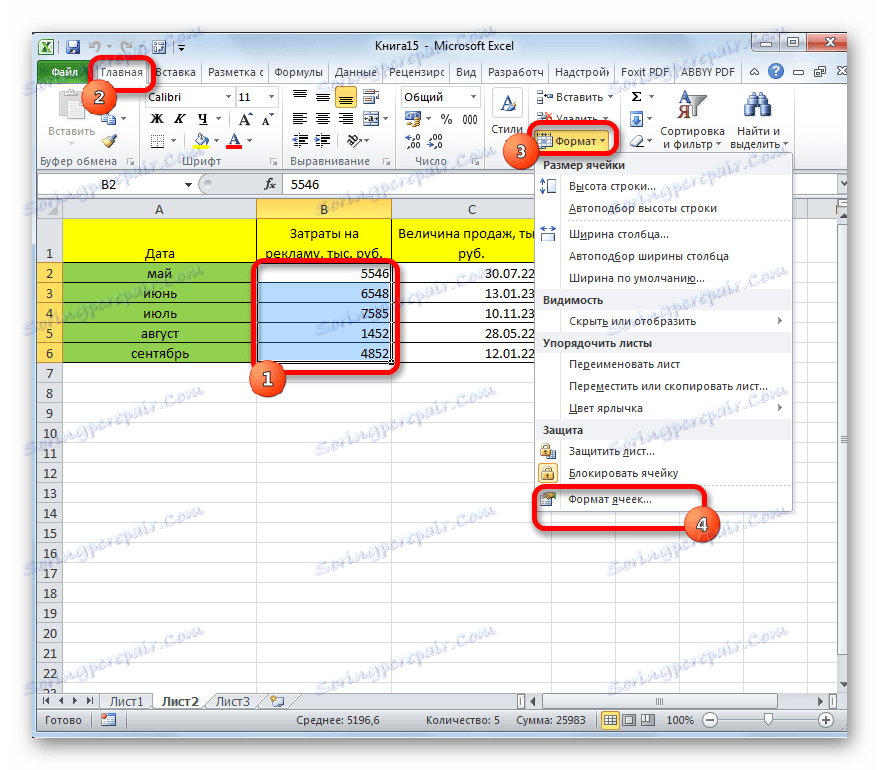
روش 4: کلید های میانبر
و در نهایت، پنجره قالب بندی دامنه را می توان با استفاده از کلید های به اصطلاح hot. برای انجام این کار، ابتدا منطقه مورد نظر را در ورق تغییر دهید و سپس کلید ترکیبی Ctrl + 1 را در صفحه کلید تایپ کنید. پس از آن یک پنجره قالب بندی استاندارد باز خواهد شد. ما ویژگی ها را همانگونه که در بالا ذکر شد تغییر می دهیم.

علاوه بر این، ترکیبی از کلید های کلید خصوصی به شما اجازه می دهد که فرمت سلول ها را بعد از تخصیص محدوده تغییر دهید، حتی بدون تماس با یک پنجره خاص:
- Ctrl + Shift + - - فرمت رایج؛
- Ctrl + Shift + 1 - اعداد با جداکننده؛
- Ctrl + Shift + 2 - time (hours.minutes)؛
- Ctrl + Shift + 3 - تاریخ (DD.MM.YY)؛
- Ctrl + Shift + 4 - پول؛
- Ctrl + Shift + 5 ٪؛
- Ctrl + Shift + 6 - فرمت OOOE + 00.
همانطور که می بینید، چندین روش برای قالب بندی مناطق یک صفحه اکسل وجود دارد. این روش را می توان با استفاده از ابزار بر روی نوار، با فراخوانی پنجره قالب بندی یا با استفاده از کلید های گرم انجام داد. هر کاربر برای خود تصمیم می گیرد که گزینه مناسب ترین برای حل وظایف خاص است، زیرا در بعضی موارد به اندازه کافی برای استفاده از فرمت های رایج استفاده می شود، و در سایر موارد، نشان دادن دقیق ویژگی های زیر گونه لازم است.